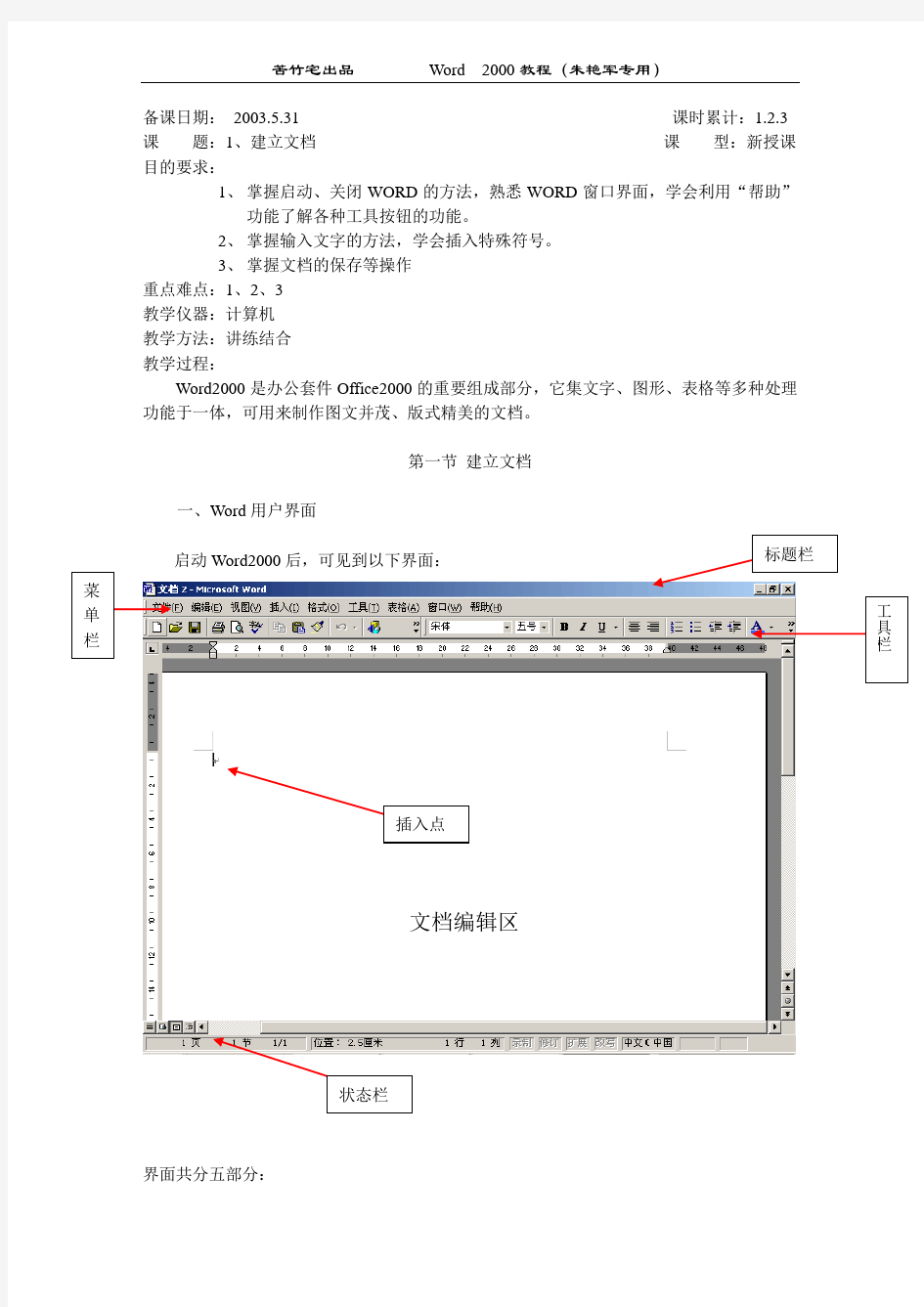

备课日期: 2003.5.31 课时累计:1.2.3 课 题:1、建立文档 课 型:新授课 目的要求:
1、 掌握启动、关闭WORD 的方法,熟悉WORD 窗口界面,学会利用“帮助”
功能了解各种工具按钮的功能。
2、 掌握输入文字的方法,学会插入特殊符号。
3、 掌握文档的保存等操作
重点难点:1、2、3 教学仪器:计算机 教学方法:讲练结合 教学过程:
Word2000是办公套件Office2000的重要组成部分,它集文字、图形、表格等多种处理功能于一体,可用来制作图文并茂、版式精美的文档。
第一节 建立文档
一、Word 用户界面
启动Word2000后,可见到以下界面:
界面共分五部分:
插入点
文档编辑区
标题栏——显示所编辑的文档的名称
菜单栏
工具栏——在Word窗口内有许多工具按钮,每个按钮都对应一项操作命令。将鼠标指钍移至某一按钮上,稍候便自动出现按钮的名称。
文档编辑区——用来编辑文档的区域。所键入的文字、插入的表格、图形,从插入点开始。
状态栏——显示插入点(光标)当前所处的位置(页,行,列)及其它信息。
利用菜单的菜单命令,可以获得窗口中所有按钮和命令的具体功能说明
二、输入字符
启动Word以后,会自动建立一个名为“文档1.doc”的空文档,可以在其中输入文字。如果在输入中文,应启动中文输入法。
1、输入文字
在文档编辑区内有一个闪烁的光标,此处称为插入点,新输入的字符就出现在插入点处。
移动插入点的方法:(1)用光标移动键移动;(2)用鼠标单击文本中的某一点;(3)双击文档编辑区的空白处;
注意:前两种方法,只能在已经输入文字的文本区内移动插入点,后一种方法只能在文档编辑区的空白处。
在输入过程中,一行文字如果到了行尾再继续输入文字,Word会自动地将光标移到下一行的行首。当文本需要分段时,应按回车键(Enter)换行。
在输入汉字时,应使中文输入法处于“半角数字、西文字符和中文标点状态”如下图:
,不要处于下列状态:。
(可以分别试一下,在两种状态下输入字母、数字和标点符号的区别)
2、输入符号(指无法在键盘上直接输入的符号)有些符号无法从键盘上直接输入:如△╳÷ФΩ①②③≌∈↘↙↗↖等。这些符号的输入过程是:?▼
(1)移动插入点到预定位置。
(2)执行菜单命令:
对所选的符号进行双击或击“插入”按钮。
符号对话框提供的符号,其类型与选择的字体有关,不同字体下的符号体系有所不同。
从下拉列表框中可以选择不同的字体,再
在
下拉列表框中选择相应的子集,可以快速找到所需要的符号。
三、保存文档
开始输入的文档,只保存在内存中。如果不保存在磁盘里,一关机,文档将会丢失,所以我们应将文档及时地保存在磁盘上。
方法:(1)
(2)单击工具栏中的.
(3)快捷键:Ctrl+S
第一次保存文档时,Word将出现以下界面:
选择保存文
件的路径
(默认保存
在My
Documents)
四、Word的退出
(1)选择“文件”-“退出”
(2)单击窗口右上角
如果是没有保存过文件,或修改文档后没有存盘,Word将询问你是不是存盘:
。
练习:
输入以下两篇文章,并保存在A盘上,为以后练习做准备。
▲待遇还行吧▼
中国人互相攀比的心理集中反映在对别人收入的好奇心上。在外资企业和一些企业管理的单位,员工之间不许互问薪金已成规矩。于是一些富于语言技巧的人把好奇心隐藏在关切之下面:
“你那儿待遇还行吧?”、“对薪酬方面还满意吗?”因此一句含糊的“还行”、“还可以”绝对是不令人满意的,回答越详细越准确越好。☆
■探询一切事物■
当我第一次开始摆一个最终导致万维网的构想诞生的软件程序时,我把它命名为Enquire(探询者),即“探询一切事物”(Enquire Within upon Everything)的简称。后者是我孩提时代在伦敦郊外我父母的屋子里发现的一本已经发霉的旧维多利亚时代箴言书的书名。有了这个书名所暗示的魔力,这本书成为通向一个信息世界的入门,从如何去除衣服上的污渍到理财投资的秘诀,应有尽有。这对万维网来说,并不是十分贴切的比喻,但却是一个原始的出发点。★
课后回顾:
备课日期:2003.5.31 课时累计:4.5.6 课 题:2、文本编辑 课 型:新授课 目的要求:1、掌握文本的选定。 2、掌握文本的移动。
4、 掌握文本的复制。
5、 掌握文本的查找。
6、 掌握文本的替换。 重点难点:1、2、3、4、5、6 教学方法:讲练结合 教学仪器:计算机 教学过程:
第二节 文本编辑
插入、修改、剪贴、复制、移动等加工处理,可以实现对文档内容的编辑。实际上,对现有文档的修改将保存在内存中或一个临时文件中,直到用保存命令保存文档时才会存储到目标文档中。因此,当死机或断电时,其间修改的数据将丢失。因为,我们一定要养成及时将编辑或修改的文档存盘的习惯。
一、打开文档
方法一:运行Word2000,然后点击打开
弹出对话框:
注意:用Word2000编辑的文档其图标是:,文件的扩展名是:DOC.
方法二、如果打开的是上一次编辑过的文件,则可以在“文件”菜单中直接打开:
单击要选定的文件,然后按下面的“打开按钮”,就可以打开文档(也可以直接双击要打开的文档)
因为Word2000在“文件”菜单中保留有最近4次编辑过的文档的名。
方法三、在“资源管理器”或“我的电脑”中找到存放要打开的文件,然后直接点该文件,就可以用word2000打开该文档。
二、文本的简单编辑
对于已经输入的文字,我们要改错、插入文字或重新找分段落。这一类操作属于简单编辑操作。
删除文字:方法一,将插入点放在要删除的文字的前面,然后按Delete键删除;方法二,将插入点放在要删除的文字的后面,用退格键(Backspace)向前删除。
插入文字:将插入点移到要插入的文字的地方,输入文字即可。注意:插入文字时,一定要让Word2000处于“插入”状态(Word的默认方式)如果处于“改写”状态,则键入的新文字将原来的文字给覆盖掉。(按Insetr键,可以切换两种状态)
段落的拆分与合并:
Word定义段落以回车符为标记,称为“段落标记”。击回车键,可以结束一个段落,
并产生“段落标记”,此时插入点移到下一行的始端。
将插入点移到要分段的文字后,然后按回车键,就完成了段落的拆分;
将插入点移到两段中间,删除“段落标记”即可。删除方法与删除文字相同。
三、选定文本
在Word中,除了上面的简单的编辑外,我们还要对文档进行比较复杂的编辑处理,比如,要设定字体,字号,行间距,字间距等。
对文档进行编辑操作,要按“先选定对象,后进行编辑操作”的顺序进行。
被选定的文本呈高亮度显示(即反相显示)
常用鼠标对文本进行选定:
(1)选定行:将鼠标移动到预选文本的超始处,按下左键,横向拖动,选一行;纵向拖动,则选定多行。
(2)选定一矩形区域:
按住Alt键,然后按下鼠标左键拖动。
(3)点击鼠标选定的范围:
将鼠标放某行的最左边,使鼠标的指针变为空心的左上箭头,然后单击左键,可选中这一行;
将鼠标指针指向某一字或词,双击则可选定这一字或词。
连击三次,可以选定鼠标指针所在的段落。
(4)全部选定:
通常把选定文本、图形或表格,称为操作对象。
四、移动与复制
1、利用鼠标移动文本
(1)选定要操作的对象
(2)把鼠标指针移动到对象上,此时,鼠标指针形状发生变化(注意观察),然后按下鼠标左键并保持,这时鼠标指针箭头形状又发生了变化,并且在鼠标指针箭头左边出出一条坚直的虚线(插入点)(观点演示)。
(3)拖动鼠标,当竖直虚线移到目的地时松开鼠标左键,完成对象的移动。
如果在进行上述三步操作时同时按住Ctrl键,其结果是在目标位置复制了选定的对象,而原选定的对象仍保持不变。(要注意观察按下Ctrl键时鼠标指针形状的变化)
2、复制、剪切与粘贴
(1)选定操作对象
(2)对操作对象的复制或剪切,其中:
复制——单击“常用”工具栏中“复制”按钮
剪切——单击“常用”工具栏中“剪切”按钮,被选定的操作对象在文档的原来位置处被“剪除消失”,这与复制不同。
经过本步操作后,复制或剪切的信息被复制到剪粘板上。
(3)将插入点移到需要插入操作的对象的位置上,单击“常用”工具栏“粘贴”按钮,复制或剪切的信息被粘贴到此处。
Word2000的剪贴板是其自身具有的,可容纳12个对象(win98的剪贴板仅容纳一个对象),粘贴时,可供用户选择。
打开Word2000粘贴板的方法:
(1)用鼠标右键单击工具栏上任意一点,弹出快捷菜单;
(2)单击“剪贴板”,即打开剪贴板对话框。
在连续复制或剪切时,上面这个对话框常自动弹出。
五、查找与替换
当文档比较大,文字比较多时,要找到某个指定的字、词,用查找功能比较方便、快捷;
当文档中有多处相同的文字要进行修改时,可用查找与替换功能,比较方便、快捷地进行替换修改。(演示查找与替换)
六、撤消与恢复
1、撤消
撤消的方法有三种:一、执行编辑菜单中的撤消命令。二、单击CTRL+Z键。三、单击常用工具栏上的“撤消”按钮。
2、恢复
恢复的方法有三种:一、按F4键。二、按CTRL+Y键。三、单击常用工具栏上的
“恢复”按钮。
小结:1、打开文档的方法
2、文本的简单编辑
3、选定文本
4、移动与复制
5、查找与替换
作业:课后题1、2、3
课后回顾:
备课日期:2002.9.10 课时累计:7.8.9
课题:3、文本版式设置课型:新授课
目的要求:1、掌握字体的基本方法
2、掌握段落设置的基本方法
重点难点:1、2
教学方法:讲练结合
教学仪器:计算机
教学过程:
第三节文本版式设置
一、字体设置
1、字体
选中要设置字体的文字,在格式工具栏的“字体”下拉列表框内选择所需的字体。
常用的字体:宋体(默认),楷体、黑体、仿宋(中文Win98中自带的字体)
2、字号
字号的表示方法有两种:一是中文字号表示:如,一号、二号、三号、四号、五号等。字号值越大,字越小。另一种是用磅为单位的数字表示方法,如8,10,12等。磅值越大,字也越大。
设定字号的操作:选定文本操作对象,在“格式”工具栏的“字号”下拉列表框内选择所需要的字号。
3、字形
字形是指字符显示的修饰方式,一般有加粗、倾斜、添加下划线等。在格式工具中,有三个修饰命令有快捷钮:,依次是:加粗,倾斜和加下划线。
设置字形修饰的方法是:选中要修饰的字符,然后点击上工具按钮。三种修饰可以同时选
4、综合设置
在“格式”菜单项中,选“字体……”:(下图)
特别地:上下标的设置用快捷键比较方便:
Ctrl+=设置和取消下标的设置 Ctrl+Shift+= 设置和取消上标 例如:
H 2SO 4,Mg 2+
二、段落设置
对文字处理程序而言,“段”代表一个信息单元可作为整体被选中,各段可有自己独立的段格式,每个段有一个段结束标记。
段落设置是对段落进行的格式化处理,包括段落中文字的缩进、文字的对齐方式和行间距等。
1、段落缩进
段落缩进是指段落内各行的首字相对于正文左右边界的距离。Word2000中文版提供了四种段落缩进方式:
首行缩进 段落首行的左边界向右缩进,其余行不变。设置首行缩进的方法: (1)在输入第一段时,用空格键将插入点向后推进两个汉字的空(插入四个半角空格); (2)在没有输入任何文字之前,设置首行缩进“2个字符”。步骤: 格式→段落→
(3)将文本全部输入完毕,然后选定全部在标尺上用缩进标记进行首行缩进。
悬挂缩进 段落除首行外,左边界向右缩进,也就是说段落中悬在第一行下面的各行向右缩进。
左缩进整个段落的左边界向右缩进
右缩进整个段落的右边界向左缩进
当按住鼠标左键拖动标尺上的缩进标记时,由缩进标记发出一条垂直虚线比纵贯编辑工作区,以此标明将要缩进的位置。这一条虚线停在那里,边界就缩进到那哪里。
技巧:按住Alt键,然后再用鼠标左键拖动缩进标记时,可以显示精确的缩进值。
2、段落对齐
左对齐需要在段落对话框内调用:
3、段落间距
在上图中,我们还可以看到间距的设置,图解如下:
4、段落的边框和底纹
为段落加上边框和底纹,可以产生特殊的效果。 步骤:
(1)选定文本对象; (2)执行
出现下面的对话框:
(3)根据需要,选择设置边框和底纹的各项内容,单击“确定”按钮,即可完成操作。实例:
两个小点子
真怪!比尔大叔的那帮人,鬼点子怎么那么多啊?连这等小事也玩得那么有名堂?
1.不给放空枪
如
果你面对Word窗口中的成员想更多地认识他们,面对繁多的按钮和菜单,
从何做起呢?别急,你用鼠标去打开“帮助”菜单,再单击“这是什么?”。
呀,变了,鼠标指针的旁边怎么多出了一个问号!
.................原来这是一种帮助形式。当我们此时移动鼠标指向某一“疑点”单击,立即就会有出色的表现,一贴醒目的标签打开来,。
不信,你拿它分别点窗口中的图形按钮、菜单上的命令、
文档中的文字……干脆你看见什么就点什么,怎么样?够
意思吧?
试一试
格式刷的妙用
在一篇文档中,某些文本使用同一种格式,而这些文本又不是连续在一起的,那么,就可以试着用格式刷“刷它一把”。步骤是:
先设定某一处的文本的格式,然后选中它,双击“格式刷”按钮,鼠标指针变成了一把小刷子,然后用这把按住鼠标左键,拖动这把“小刷子”,在要设定格式的文本上“刷”过去,看看效果如何?
给汉字加上拼音
步骤:
(1)选中要加拼音的汉字。
(2)
(3)
小结:1、字体的设置
2、段落设置
作业:课后题1、2、3
课后回顾:
备课日期:2002.9.15 课时累计:10.11.12 课题:4、页面设置与打印课型:新授课目的要求:1、掌握页面设置的方法
2、学会插入页码及设置页眉、页脚。
3、学会打印预览和打印设置
重点难点:1、2、3
教学方法:讲练结合
教学仪器:计算机
教学过程:
第四节页面设置与打印
一、插入页码
二、页面设置
页面设置是为了解决文档打印出来有一个好的视觉效果,所以它要对打印文档的纸型及文档在纸上的版式进行设置。
纸型、页边距(纸张边缘到正文边界的距离)、版式都会影响文档外观和打印效果。因此,页面设置是排版中重要的环节之一。
页面设置的步骤:
一般地讲,如果没有特殊需要,页边距及页面设置的选项用Word2000的默认值就可以了,这里,通常选择的是纸型。常用的纸型是A4(也是Word2000的默认设置)
当给每一页都插上页号,打印时用B4或A3的纸型进行折页打印时(即选纸型为B4或A3,然后分两栏打印),页号出现在两栏中间(见下图),这不符合我们的要求。
利用“页边距”设置上的“拼页”一项,可以很好地解决打印中的这个问题。
方法是:(以用A3纸横向输出折页的版面,而且每一页都有页号为例)
(1)选中上图中的拼页一项(下图1)
图1 图2 (2)纸型选A3,横放,其它用默认值(上图2)
三、设置页眉和面脚
下图是设置了页眉的一页文档:
设置页眉的步骤:
通过页眉和脚工具栏上的命令按钮,可以方便地处理
页眉和页脚:在虚线框的横线上输入页眉内容;单击“页
眉和页脚”工具栏的“转换”按钮,转换到页脚。输入
页脚及脚注内容;单击按钮,返回文档编辑窗口。
小结:1、页面设置的方法
2、插入页码及页眉页脚
3、打印预览和打印设置
作业:课后练习
课后回顾:
备课日期:2002.9.25 课时累计:13.14.15
课题:5、表格的应用课型:新授课
目的要求:
1、熟练掌握插入和绘制表格的操作方法。
2、学会选定表格、删除表格、合并与拆分表格、调整行高与列宽以及处理
表格中的文本。
重点难点:1、2、3
教学方法:讲练结合
教学仪器:计算机
教学过程:
第五节表格的应用
表格是一种很好的表现手段,可以有效地表现种个事物之间的内在联系。在现在的文档中,应用表格是一件十分平常的事。表格的形式因表格的内容不同而不同。例如:有的表格具有表头,有的没有。Word2000中文版提供了强大的表格功能。
一、插入和绘制表格
在Word2000中创建表格的方法主要有三种,即自动插入、手动绘制和将文字转换为表格。除此之外,也可以利表“复制和粘贴”功能将其它文件中的表格或同一文档中其他位置上的表格粘贴到插入点处,还可以利用“插入”功能将其它类型的表格插入到文档中。
1、插入表格
插入表格的常用方法有两种:(1)利用“常用”工具栏上的“插入表格”按钮;(2)
利用“插入表格”的对话框。
利用“常用”工具栏上的“插入表格按钮插入表格
步骤:
(1)将插入点移到要插入表格的位置,单击“常用”工具栏中的“插入表格”按钮:
如上图所示,单击“常用”工具栏中的“插入表格”按钮,紧靠按钮下方会出现一个网格面板;将鼠标移到网格面板上按住鼠标左键拖动,可以创建所需行数和列数的表格。上图中,将创建下面的表格:
Word基本操作---文字编辑和页面设置教学设想:通过两个课堂练习,介绍Word软件中文字编辑操作和页面设置。 教学目标:认知目标:1、了解Word软件的操作界面,掌握菜单命令的选择。 2、了解Word中字体的概念,掌握文字编辑方法。 3、了解Word中段落的概念,掌握页面设置方法。 4、尝试在Word文档中插入艺术字和图片。 能力目标:通过课堂练习,使学生回忆Word常用操作并进行练习。 教学重点:对操作练习要求的正确理解,了解Word软件的基础知识。 教学难点:学生对于习题的下载、安装不熟练,对题目的理解模糊。 【教学方法】 演示法、观察法、任务驱动法 本课重实际操作的准确性和熟练性。难点在于对题目要求的准确理解并选择适当的操作步骤,检验自己操作是否正确。 【学法指导】 对于学法指导,主要是(1)在老师的提示下,让学生自己分析问题、解决问题的能力。(2)学生通过练习完成指定的任务,强调对题目要求或考核目标的正确理解。在上课的过程中,要引导学生自己理解习题的要求,不能老师说一步做一步,老师不说自己就不能做。 导言: 教师边演示边进行讲解:同学们!现在让我们来看字处理软件
word2000在实际生活中的应用,如(报纸、书籍、板报)。偏重介绍文字编辑和页面设置方面的知识。 这节课,我们来进一步学习:字处理软件Word——编辑文字、设置页面。 新授课: 1、WORD字处理软件功能 教师边演示边进行讲解:同学们!Word字处理软件不仅可以让我们快捷方便地输入和编写文字,而且可以让我们对文档方便快捷的进行各种编辑和设置。 通过观察后你认为Word2000有哪些主要功能?生……?? 老师小结:Word具有对文章进行编辑、修改、设置、插入、排版、打印等功能。 今天我们学习Word的主要目的是让大家进一步了解Word的字处理功能。 2、演示教学word3练习 打开WORD文件夹下的weiruan.doc文件,完成下列操作: 1.将文章中所有的“Microsoft”替换为“微软” 2.将页面设置为B5,左边距1.5厘米,右边距1.2厘米 3.在文章右上角插入横排文本框,并输入文字:正当竞争有利于IT 发展! 3、演示教学word4练习 1、将word文件夹下的n1.doc中全文字体设为宋体、四号字;添加
苏教版六年级下册《综 合应用》w o r d教案-CAL-FENGHAI-(2020YEAR-YICAI)_JINGBIAN
综合应用 第1课时 复习内容 教科书P118——119“住房的变化”。 知识要点 1.复式统计表。 2.折线统计图的制作及分析。 3.求平均数的应用问题。 4.综合实践——社会调查。 教学目标 1.进一步掌握收集、整理、描述和分析数据的方法,感受折线统计图的特点,能根据统计图表和统计量所呈现的信息进行一些简单的分析和思考,增强数据分析意识、发展统计观念。 2.引导同学们综合运用统计方面的知识和方法解决实际问题,进一步加深对折线统计图和统计表作用的体验,提高动手实践、自主探究、合作交流的能力。 3.感受到我国社会的发展与进步,对同学们进行爱祖国、爱家乡的教育。教学建议 【新旧教材差异】. 住房的变化是教材新增的实践活动内容,教材以现实生活材料为载体,着力组织学生开展实践与综合应用,引导学生综合运用统计方面的知识和方法解决实际问题,使学生进一步加深对折线统计图和统计表作用的体验,提高学生动手实践、自主探究、合作交流的能力,发展学生的数学思考。通过观察、比较、分析1996年至2000年我国城市人均居住面积的变化及了解自己家庭、同学家庭1998年至2006年人均住宅建筑面积变化的情况,让学生感受到我国社会的发展与进步。 教材编排。 教材首先提供了1996年——2000年人均居住面积的变化情况统计图,引导学生分析图中的数据,并解决相关的问题,同时启发学生结合数据分析的过程思考“人均居住面积9平方米”的意义——有的城市人均居住面积超过9平方米,有的城市人均居住面积不足9平方米。在此基础上要求学生调查了解自己家庭1998年、2002年和2006年底住宅建筑的总面积和当时的人口数,算出这三年的人均住宅建筑面积,并填写表格。在学生各自调查、统计的基础,进一步要求学生把全班同学调查得到的数据回总在一起,算出这三年全班同学家庭的人均居住建筑面积,并制成折线统计图。教材通过“全班的数据怎样汇总可以更快一些”启发学生利用已有的知识和经验,创造性地解决问题。完成统计表和统计图后,教材还要求学生进一步交流参与调查统计活动的体会,帮助学生总结经验、体会成功、升华认识。最后教材安排了一则“你知道吗?”帮助
word 上机操作练习题(一) 输入下面的文章内容”,对该文件进行格式设置要求如下:完成后保存到自己文件夹中。 (1):将标题分为两行,字符格式设置为二号、蓝色、黑体,并添加阴影,居中对齐。 (2):将“讲座主题”、“主讲专家”、“讲座时间”、“讲座地点”等字符格式设置为楷体、加粗、四号、红色并添加下划线。后面的字符格式设置为楷体、加粗、倾斜、四号。 (3):行距设置为“固定值27磅” (4):将该文档第一自然段的首字“网”设置为字符下沉2行,距正文厘米、字体为黑体。 (5):正文对齐方式设置为“左对齐” (6):在“讲座主题”、“主讲专家”、“讲座时间”、“讲座地点”4段文字首行缩进两个字符,然后再在这四段文字之前添加项目符号。(效果如下图所示) 网络技术学院计算机系专家讲座消息预告 网络和计算机的广泛应用带给我们带来全球性的信息革命。需要球的国际互联网的迅速发展。给信息利用者带来了深远的影响。…………. 讲座主题:
主讲专家: 讲座时间: 讲座地点:二、效果图
word 上机操作练习题(二) (选做几题就行) 【例3-11 】:将以下素材按要求排版。 (1)、将标题字体设置为“华文行楷”,字形设置为“常规”,字号设置为“小初”、选定“效果”为“空心字”且居中显示。 (2)、将“陶渊明”的字体设置为“隶书”、字号设置为“小三”,文字右对齐加双曲线边框,线型宽度应用系统默认值显示。 (3)将正文行距设置为25磅。 【素材】: 归去宋辞 ——陶渊明
归去来兮!田园将芜胡不归既自以心为形役,奚惆怅而独悲悟已往之不谏,知来者之可追;实迷途其未远,觉今是而昨非。舟摇摇以轻殇,风飘飘而吹衣。问征夫以前路,恨晨光之熹微。乃瞻衡宇,栽欣载奔。童仆欢迎,稚子候门。三径就荒,松菊犹存。携幼入室,有酒盈樽。引壶觞以自酌,眇庭柯以怡颜。倚南窗以寄傲,审容膝之易安。园日涉以成趣,门虽设而常关。策扶老以流憩,时翘首而遐观。云无心以出岫,鸟倦飞而知还。暑翳翳以将入,抚孤松而盘桓。 【例3-12 】将以下素材按要求排版。 (1)设置第一段首字下沉。 (2)将第一段(除首字)字体设置为“宋体”,字号设置为“五号”。 (3)将第二段字体设置为“方正舒体”,字号设置为“四号”,加双横线下划线。 【素材】 归去来兮,请息交以绝游。世与我而相遗,复驾言兮焉求悦亲戚之情话,乐琴书以消忧。农人告余以春兮,将有事乎西畴。或命巾车,或棹孤舟。既窈窕以寻壑,亦崎岖而经丘。木欣欣以向荣,泉涓涓而始流。羡万物之得时,感吾生之行休。 己矣乎!寓形宇内复几时何不委心任去留胡为惶惶欲何之富贵非吾愿,帝乡不可期。怀.良辰以孤往,或执杖而耘耔。登东坳以舒啸,临清流而赋诗。聊乘化以归尽,采夫天命复奚疑 【例3-13 】将以下素材按要求排版。 (1)将标题“闲情赋”字体设置为“幼圆”,字号设置为“小二”,居中显示。
WORD基本操作(教案) 教学目的:了解WORD的基本功能和启动与关闭,掌握汉字的输入方法,学会窗口的基本操作。 教学重点:文本的输入法;工具栏的定制。 教学时间:1课时 教学步骤:(引入):在我们的现实生活中,能够看到报纸,杂志,报纸,杂志也是我们最主要的信息来源,是我们了解外界的一个最主要的途径。报纸上有图片,文字。那么这些文字图片是不是杂乱的堆放在报纸上呢?显然不是的,我们今天学习的这个软件就能够做到这一点,能把文字,图片按照一定顺序排列起来,使我们看起来有种耳目一新的感觉——office (美国微软公司开发的,功能非常强大的文字处理软件,在我们的各行各业多用到这款软件),今天我们就来学习它,希望大家经过一段时间学习,也能对文字进行相应的处理,给我们的生活和工作带来方便。 1、WORD的启动与关闭 启动:开始→程序→Microsoft Word 关闭:文件→退出、关闭按钮 2、WORD窗口的组成:标题栏、菜单栏、工具栏、文档窗口、状态栏 3、定制工具栏:“视图”菜单→工具栏→选择工具选项(右击工具栏→选择工具选项) 4、文本的输入: 1)选择汉字输入法:Ctrl+Shift组合键选择 2)中英文切换的方法:Ctrl+空格键或在中文输入时,第一个字母输入v,随后输入的便是英文。
3)文本的输入:(智能ABC输入法) 1.输入大写的一、二……一○等:io+ 数字。 2.shift+F3 快速改变英文的大小写。 3.ctrl+shift+〈/〉快速改变文本的大小。 4.快速输入英文:在智能ABC输入法时,在前面加字母“v”,在后面输入英文。 5.工具/自动更正选项:输入固定的词组或者名称。 6.剪贴/复制。 6.特殊符号输入有两种方法: (1)插入/特殊符号 (2)软键盘:(打开软键盘的方法:右键点击小键盘选择符号;关闭软键盘的方法:单击软键盘图标)。功能强大,可以输入各种各样的符号。 4)标点符号的输入: 中西文标点选择:, . 和,。 常用标点符号的输入:顿号、—\ 书名号《》—< > 特殊标点符号的输入:右击输入法状态栏右边的软键盘图标→选择标点符号。 6)保存文件:文件→保存(另存为);“常用工具栏”上“保存”按钮。 7)打开文件:文件→打开→查找范围、文件名→打开。 5、上机操作:输入下列文字。 首届世界华人学生作文大赛启事
一、单选题 1. 通过以下哪种方法可以修改保存文档的默认文件夹 A 在“选项”下,单击“保存”选项卡 B 在“自定义”下,单击“选项”选项卡 C 在“选项”下,单击“文件位置”选项卡 D 在“自定义”下,单击“文件位置”选项卡。答案:C 2. 有关格式刷,下列说法错误的是: A 首先双击格式刷,然后在段落中多次单击 B 首先将光标插入点定位在目标段落中,再双击格式刷 C 首先将光标插入点定位在源段落中,或选中源段落,再双击格式刷 D 取消格式刷工作状态,不能用Esc 键 答案:C 3. 在Word 文档中,关于设置字号,说法正确的是: A 最大字号为“初号” B 可在工具栏的“字号”框中直接输入自定义大小的字号 C 最大字号为“ 72”号 D 最大字号可任意指定,无限制答案:B 4. 在Word 中输入“叁万贰千捌佰肆拾柒” ,最便捷的方法是: A利用“插入数字”的方法,再选择“壹,贰,叁,”数字类型 B 利用查找替换 C 插入特殊符号 D 插入符号 答案:A 5. 以下哪一项功能可以帮助您查找不熟悉单词的近义替换词? A 同义词库 B 自动编写摘要 C 拼写和语法 D 自动更正。答案:A 6. 在Word 2003 中,通过以下哪一项功能可以将不同人员的编辑内容合并到一个文档中:A 自动编写摘要 B 插入引用 C 比较并合并文档 D 插入文件。 答案:C 7. 通过以下哪种方法可以最便捷地统计文档的行数和段落数? A 使用“字数统计”功能 B 启用行号功能 C 查看“文档结构图”中的统计信息。 D 通过“文件”菜单中的“页面设置”看每页的行数。答案:A 8. 下面说法中不正确的是: A 工具栏主要包括常用工具栏和格式工具栏 B 标尺分为水平标尺和垂直标尺 C 状态栏可以显示正在使用何种中文输入法 D滚动条可以隐藏。 答案:C 9?通常情况下,“标题栏”是以何种颜色为底色 A黑色B白色C蓝色D灰色 答案:C
城市,让生活更美好—《Word的巧妙运用》教学设计 屯昌县南坤中学张湘 一、教学内容分析 本课是海南省九年义务教育《信息技术》七年级(上册)第三章第一节的内容,围绕装扮word文档来进行设计。本课是word排版知识的综合运用与延伸,更是为以后学习制作更加漂亮的幻灯片做好铺垫。 二、学生情况分析 学生通过对word常用操作的学习,已经基本了解编辑字体、图片、文本框和艺术字等相关知识,同时具备了一定的审美能力。并且七年级学生对于学习信息技术具有较大兴趣,但注意力集中时间不长等特点。针对学生的特点设计了与生活息息相关的“设计制作宣传海报”,极大的调动学生的学习兴趣与参与度。但由于学生的学习基础差异明显,审判能力也各有不同,因此,在设计任务时注重任务的层次性和激发兴趣的持续性。 三、教学目标 (一)知识与技能: 能够熟练掌握在word中综合运用图片、艺术字、文本框的方法 (二)过程与方法: 通过任务引导,归纳总结制作宣传海报的方法,提高自主探究和综合操作的能力,培养学生的创新思维。 (三)情感态度与价值观: 体验合作修饰后的宣传海报对人带来美的享受,并通过设计作品了解中国文化,培养学生的爱国情怀。 四、重点和难点 教学重点:熟练地掌握插入图片、艺术字并进行适当的调整。 教学难点:分析素材、运用素材进行创作的合理性
五、教学过程 (一)创设情境,激情导入 师:1、教师播放“上海世博会宣传片”视频短片。 2、通过这个短片,同学们知道2010年的世博会在这个 城市举办吗? 3、上海世博会的宣传口号是什么呢? 生:讨论交流发表意见 (引出主题:城市,让生活更美好) (二)提出问题,合作探究 1、学生欣赏两副作品,回答问题。 ①如果你是评委,这两张作品你更喜欢哪一张?说说你的看法? ②第二张海报有那些元素构成。 1、欣赏以下优秀的作品,并在脑海里构想如何设计你的宣传海报。 思考下列问题: ①这些海报纸张方向相同吗?主要由哪几部分组成。 ②我们来分析一下这些海报中各个对象的位置关系。 (上海世博会宣传片,视频短)
Word 基本操作练习题 1.字处理题 请在"考试项目"菜单上选择"字处理软件使用"菜单项,完成以下内容: ******本题型共有1小题****** 在考生文件夹中,存有文档WT1.DOC,其内容如下: 【文档开始】 本专业培养目标是计算机专业的技术应用型人才,他们应该掌握计算机软件、硬件及系统的基本理论、基本方法和基本技能,能够从事计算机及相关领域应用技术工作、软、硬件维护、和一般应用系统的开发及设计,他们应该具有专业化计算机人的素质,是全面发展的社会主义建设人才。 【文档结束】 按要求完成下列操作: (1)请将Word文档WT1.DOC设成楷体、小三号字并加粗、斜体。 (2)设置A4(210mm×297mm)纸张大小,左右边距设置为2.5厘米,页眉2.2厘米,其余页面设置的参数不必修改。保存文件为WD1.DOC。 2.请在"考试项目"菜单上选择"字处理软件使用"菜单项,完成以下内容: ******本题型共有4小题****** 1. 在考生文件夹中,存有文档WT 2.DOC,其内容如下: 【文档开始】 面向对象方法基于构造问题领域的对象模型,以对象为中心构造软件系统。它的基本方法是用对象模拟问题领域中的实体,以对象间的联系刻画实体间的联系。因为面向对象的软件系统的结构是根据问题领域的模型建立起来的,而不是基于对系统应完成的功能的分解,所以,当对系统的功能需求变化时并不会引起软件结构的整体变化,往往仅需要一些局部性的修改。例如,从已有类派生出一些新的子类以实现功能扩充或修改,增加删除某些对象等等。总之,由于现实世界中的实体是相对稳定的,因此,以对象为中心构造的软件系统也是比较稳定的。 【文档结束】 按要求完成下列操作:新建文档WD2.DOC,插入文件WT2.DOC的内容,设置为小四号仿宋_GB2312字体,分散对齐,所有"对象"设置为黑体、加粗,存储为文件WD2.DOC。 2. 新建文档WD2A.DOC,插入文件WD2.DOC的内容,将正文部分复制2次,将前两段合并为一段,并将此段分为3栏,栏宽相等,栏宽为 3.45厘米,栏间加分隔线。存储为文件 WD2A.DOC。 3. 制作3行4列表格,列宽2厘米,行高1厘米。填入数据,水平方向上文字为居中对齐,数 4. 并将第4行设置为黄色底纹,统计1、2、3列的合计添加到第4行,存储为文件WD2C.DOC。 请在"考试项目"菜单上选择"字处理软件使用"菜单项,完成以下内容: ******本题型共有2小题****** 3. 在指定文件夹下打开文档WT3.DOC,其内容如下: 【文档开始】
教案首页
一、组织教学 清点人数,安定课堂秩序 二、复习旧课 Windows XP的环境设置与实用工具 三、讲授新课 (一)word 的打开方式 1、开始/程序/office/word 2、建立桌面快捷图标 3、打开一个已经建立的WORD文档 (二) word 的工作界面 1、标题栏 位于文档的最顶端,包含文件的名称,最小化,还原,关闭按扭。 2、菜单栏包含处理编辑文件所有的命令。 打开菜单栏的方式:1 用鼠标单击 2 alt+相应菜单的字母 3、工具栏常用的命令用图标的形式显示,利用工具栏加快操作速度。 显示或隐藏工具栏视图/工具栏/选择常用,格式 4、标尺利用标尺设置段落的缩进,页边距,制位表,以及改变栏宽。 5、文本区输入文字,插入图片,设置格式。 6、滚动条拖动滚动块,查看文档的不同位置。 7、滚动条的左侧4个显示方式: 普通视图:输入,编辑和排版文本。 Web版式视图: 大纲视图:查看文档的结构。 页面视图:查看与打印效果相同的页。 8、状态栏 (三) word的打开和关闭 文档的打开:文件/新建快捷键 Ctrl+N 空白文档/利用模板建立新文档/利用向导建立新文档; 文档的关闭“ 1.单击文件/退出 2.按alt+F4 3.单击标题栏上的关闭按扭 4.双击标题栏上的控制菜单按扭 (四)文件的保存 1、第一次保存新建的文档: A、组合键:Ctrl+S。 B、文件菜单→保存。 C、常用工具栏上单击“保存”按钮。 注意:保存文档时应首先选择保存位置、再输入文件名、选择文件类型,最后单击“保存”。 a、文件默认类型为*.doc。
b、模板文件(文档模板):*.dot。 c、文本文件(纯文本):*.txt。 2、对已有的且已修改的文档进行保存 A、直接按F12。 B、文件菜单→另存为……。 (五)文本输入与选定 1、输入中文: 输入法的逐一切换:Ctrl+Shift。 中英输入法的切换:Ctrl+空格键。 中英文符号的切换:Ctrl+.。 全角与半角的切换:Shift+空格键。 2、输入标点符号: (1)键盘输入。 顿号:退格键左侧的那一颗双字符键; 省略号:Shift+6(双字符键); 破折号:Shift+ -(双字符键) 书名号:Shift+<、Shift+>;) (2)软键盘输入:在软键盘上右击,在菜单中选择符号类型,……。 (3)符号工具栏 (4)插入菜单中的符号或者特殊符号。 (5)插入与改写的切换:Insert键 3、选定文本: (1)任何数量的文本:将“I”字形指针移动到文本的左侧,按住左键拖过这些文本。 (2)一行文本:将“I”字形指针移动到文本的左侧,按住左键拖过这些文本到本行结束,或者单击本行左侧的选定栏。 (3)一大块文本:首先选中开头的部分文字,再按下Shift键,文本末尾处单击左键。 (4)一块垂直文本:将“I”字形指针放在文本的起始处,按下Alt键,按住左键拖过这些文本。 (5)全选:Ctrl+A。 (七)文本的移动、复制和删除: 1 、移动:左键拖动;剪切和粘贴。 2 、复制:左键拖动(配合Ctrl键);复制和粘贴。 (八)查找和替换 在文档中经常需要查找或修改一些文字符号,尤其当需要从较长的文档中统一地更改某些相同的字符时,可以使用查找与替换功能,可以快速查找或替换文档中的某个单词、短语、格式或特殊字符。 1、查找 选择“编辑”菜单下的“查找”命令 2、替换 选择“编辑”菜单下的“替换”命令 (九)撤消与恢复 快捷键:
综合应用教案 文档编制序号:[KK8UY-LL9IO69-TTO6M3-MTOL89-FTT688]
《word综合应用》教学设计 【设计思想】 本节课的教学设计思路是:第一阶段,先进行游戏展示:棋盘和棋子。让学生观察讨论,在讨论中发现制作棋盘、棋子的要素。第二阶段,动手试一试,让学生按照所找出的绘制棋盘、棋子的要素进行制作。让学生在实践中体会制作象棋的方法。第三阶段,教师引导学生发现制作过程中一些细节问题。第四阶段,通过优秀作品展示与交流,激发学生的学习热情。本节课的设计,教师扮演指导者的角色,教师通过问题和任务引导学生,学生通过试探、讨论和自主学习等活动,了解制作中国象棋的要素,通过实践,学会制作棋盘和棋子,在制作过程中探究表格绘制、自选图形设置及审美能力培养。 【对象分析】 在知识准备方面,学生经过前面课程的学习,掌握了word的基本操作技能:表格制作、艺术字、文本框的制作、图形插入,但对于大部分学生来说,还没有真正地把学科知识和所掌握的基本技能应用到实际问题中,教师在教学过程中要注意引导学生去发现问题、提出问题、分析问题、解决问题。 【策略与方法】
本节课采用“以学生为中心”的教学策略,在教学方法上以问题教学和活动教学为主,同时采用自主探究、任务驱动、主体归纳等教学方法,依据“建构主义理论”让学生在活动中认识到象棋制作的要素以及制作技巧。 【课时安排】 1课时 【教学目标】 1.知识与技能:了解中国象棋的制作。巩固复习在表格制作、边框和底纹、自选图形及添加文字的方法与技巧,并能够选中文档中的多个不同对象,使其组合成一个对象。 2.过程与方法:逐步学会自主发现、自主探索的学习方法。学会在学习中反思、总结,调整自己的学习目标。 3.情感态度与价值观:学会综合运用信息技术的知识与技能解决实际问题,激发学习信息技术学科的兴趣。培养学生规划能力和审美情趣。【教学重难点】 重点:将表格制作、边框和底纹设置、自选图形及文字添加设置。 难点:1、棋子排列调整,以及文字、自选图形的方向、颜色设置。 2、规划能力和审美情趣的培养。
word基本操作教学课件 word基本操作教学课件 word基本操作教学课件一 教学设想:通过课堂练习,培养一定的操作技能、体验生活中word 实际应用的版面设计的多样性和解决问题的复杂性、体会与他人合作交流的情感。 教学目标:认知目标:1、了解Word中字体的概念,熟练掌握字体设置方法。 2、了解Word中段落的概念,熟练掌握段落设置方法。 3、熟练掌握在Word文档中插入艺术字和图片。 4、锻炼学生综合运用知识点,培养学生的动手实践操作能力。能力目标:通过课堂练习,使学生回忆Word常用操作并进行练习。教学重点:对操作练习要求的正确理解,图文混排,文本框,自绘图形。 教学难点:对题目的理解准确无误。 德育目标:1.激发学生的创新意识2.增进学生之间的团体融合,培养合作精神3.培养学生的成功心理品质 教学准备:黑板和粉笔、极域电子教室。 教学过程: 【学法指导】 对于学法指导,主要是(1)在老师的提示下,让学生自己分析
问题、解决问题的能力。(2)学生通过练习完成指定的任务,强调对题目要求或考核目标的正确理解。在上课的过程中,要引导学生自己理解习题的 要求,不死记操作步骤,老师不说自己就不能做。 【学生现状】 1.学生已掌握的知识:能进行字体、段落的一些基本操作,能进行文字编辑、页面设置、对象插入等技巧性操作,比较熟悉该软件的操作界面。 2.学生掌握程度:初中学过,现在操作的准确性和熟练性很差,需要更多的练习来复习巩固操作技能。 3.部分学生学习有主动性,部分学生看初中真的没怎么学习过。 导言: 电子教室演示观看文字处理软件word2000在实际生活中的应用,如(报纸、书籍、板报)。用Word编写出的各种诗歌、日记、短文等作品。并注意引导学生进行观察、欣赏所展示的各种文学素材。 实际生活中我们要做的事情多种多样,对字处理软件---WORD的要求也是多种多样的。 新授课: 1、word字处理软件功能 1.讨论: 实际应用中还有哪些例子和功能? 2.提出问题:
Word2010上机操作题---(原创、系统) 4.1 word入门 一、word文档的新建和命名: 练习:在桌面新建一个word文档,并以你的名字命名该文档。 二、认识word2010窗口界面对象:练习:将对象的名称填写在相应的备注框里。
三、认识“开始”功能区中的一些常用的工具按钮 1、开始功能区所包涵的五组功能: 练习:word默认有个功能区,开始功能区包涵、、、和等五组功能2、认识“快速启动栏”和“开始”功能区中的一些常用的工具按钮: 练习:1、在表格的空白处填写工具按钮的名称 2、将下列字符设置成模板所给的格式
亲爱的同学们,天气凉了,多穿衣服! 四、操作对象的选取 1、一般选取 2、特殊选取 练习:请填写未完成的操作叙述内容。 选取一个词语操作叙述:将光标放在该词语上双击 选取一行操作叙述: 选取一句操作叙述: 选取一段操作叙述: 选取一页操作叙述: 选取全部操作叙述: 选取不连续区域操作叙述: 选取矩形区域操作叙述: 练习:打开一word文档,分别选取不连续区域截屏和选取矩形区域截屏,然后粘贴在下方。
五、文字的移动和几个重要的组合功能键 1、文字的移动:选定按住左键拖拽到目标位置 2、几个重要的组合功能键 练习:在空格内填上组合功能键的名称 六、word文档的加密 将本文档设置打开密码:1234
4.2格式化文档 格式化要求: 1、标题:居中,字符格式设置为三号、深绿色、隶书,加粗;并添加文字效果:映像(全映像,接触)和发光(橄榄色,最后一个),字符缩放:150%。 2、将文档的第一段设置为楷体、加粗、小四、绿色;并设置特殊格式:首行缩进2字符 3、将“茶的具体作用”后面的十行字符设置为隶书、加粗、小四、绿色,并在这十行前面添加项目符号“” 4、将“功效分类”四个字设置为:华文行楷、加粗、四号、绿色,字符间距加宽5磅,位置提示5磅,并添加蓝色的双下划线。 5、将“花茶:”“绿茶:”“青茶:”“红茶:”等字符设置为:华文楷体、加粗、小四、橙色,添加阴影(外部,左下斜偏移)。(用格式涮) 6、将“花茶:”“绿茶:”“青茶:”“红茶:”后面的字符设置为:楷体、加粗、小四、绿色,并加上着重号。 7、将“功效分类”及以下文字设置边框:三线条、粉红色、0.5磅,应用于段落;底纹:橄榄色,淡色80% 8、设置文档的第一段的对齐方式:两端对齐;设置间距:段前0行,段后0.5行;行距:1.5倍。 9、将“茶的具体作用”后面的十行字符行距设置为:固定值25磅 10、将“有助于护齿明目”段落间距设置为:段后1行 11、给文档设置页面边框:艺术型“” 茶的功效 茶在英国被认为是“健康之液,灵魂之饮”,在中国被誉为“国饮”。现代科学大量研究证明,茶叶确实含有与人体健康密切相关的成分,茶叶不仅具有提神清心、清热解暑、消食化痰、去腻减肥、清心除烦、解毒醒酒、生津止渴、降火明目、止痢除湿等药理作用,还对现代疾病,如心脑血管、癌症等疾病,有一定的药理功效是。可见,茶叶的药理功效之多,作用之广,是其他饮料不可替代的。茶叶具有药理作用的主要成分是茶多酚、咖啡碱、脂多糖等。具体作用有: 有助于延缓衰老。 有助于抑制心脑血管疾病。 有助于防癌抗癌。 有助于降低辐射伤害。 有助于抑制和抵抗病毒菌。
教学目标: 知识与技能:选定文本内容,删除、移动、复制 过程与方法:掌握文本地简单操作 情感态度与价值观:培养学生对计算机地兴趣 教学重点:文本地选定、删除、复制 教学难点:文本地移动 教学方法:讲授法演示法 教具:多功能教师 课时:课时 导入:问题地提出 为什么要学习本课程? 作为全世界最流行地文字处理软件之一,承袭了地图形化用户接口地风格,使文字处理操作直观易学,简便快捷,并有很强地智能性.文字处理工作是一个开始于建立一个新地文檔,然后在新文文件地窗口中键入文字内容,并进行编辑、排版,最后保存文檔、打印文檔地过程.在对文檔编辑排版时,为了使版面规范、美观、清晰,增加可读性,常常需要对文檔设置各种格式.使用进行文字工作时,除了利用各种格式化方法对正文内容排版外,还常常在文檔地版面上设计或添加某些其它格式,以便进一步增强文檔地可读性.个人收集整理勿做商业用途 、学习本课程需要解决地问题: () 对排版地操作流程有一整体认识. () 能够在打开地文檔中输入内容. () 能够在打开地文檔中输入内容. () 能够对输入内容地文檔地文本进行基本编辑. () 通过实例能够用多种方法显示文文件,能在多种显示方式中编辑文文件. () 能够使用打印机打印需要地文文件. 新课: 教学地内容[文本地输入]: 一、选定文本内容:要对 、使用鼠标选取: ()小范围选定:鼠标拖动选定 大范围选定:点开始++点最后 选取矩形块:点矩形块左上角++点矩形块右下角 ()在选定栏区选定: 选一行;单击个人收集整理勿做商业用途 选一段;鼠标在选定栏区三击 全选:“编辑”-“全选” ()使用键盘选取: 全选: ()取消选定: 点击选定区域以外地任何一个区域. 二、删除、移动、复制: 文本地删除、复制、移动操作均可通过如下方法实现: ①工具栏 ②“编辑”菜单 ③快捷键 ④快捷菜单 、删除文本: 选定-按或剪切
Word的基本知识点及操作方法 教学内容: 1、了解WORD2000的启动和退出以及WORD2000的窗口组成。 2、掌握文档的建立、打开和保存。 3、掌握文本编辑中的汉字输入、文字的插入、删除、移动、复制、粘贴、剪切等。 4、掌握文本编辑中的查找和替换。 5、插入特殊字符、图片、文本框、艺术字、图形等。 6、掌握分栏(不带回车)。 7、表格的建立和编辑、单元格的拆分及合并、表格线条的设置、文字的对齐等。 8、掌握文档的排版与打印,如设置字体、字号、文字颜色、页面、页码、段落格式等。 9、使用WORD绘图功能画简单图形、使用WORD画流程图第一部分。 第一课时WORD的介绍 1、WORD2000的启动与退出(1)启动①常规启动:在Windows98桌面上单击“开始”按钮,将指针依次指向“程序”“MicrosoftWord”,再单击②快捷方式:双击桌面上WORD2000的快捷方式图标启动要求学生练习启动WORD[补:讲解快捷方式的建立1、直接通过具体文件创建快捷方式 2、通过右键新建快捷方式找到文件或者盘符例题:A、请在桌面创建计算器的快捷方式B、请在桌面创建C盘的快捷方式C、请在D盘创建指向网易的快捷方式](2)退出①单击窗口右上角的“关闭”按钮②单击“文件”菜单中的“退出”命令注意点:请同学区分“文件”菜单中“关闭”和“退出”命令的功能分别是什么。 2.WORD2000的窗口组成: (1)标题栏:标题栏显示文档的名称。打开一个文档或新建一个文档后,该文档的名称就出现在标题栏(补充知识:对标题栏的两种不同操作可以完成拖动和关闭以及最大化) (2)菜单栏:菜单栏包含文件、编辑、视图、插入、格式等九个类别。要求学生用3分钟时间读一遍每个菜单里的内容组成,告诉学生,熟悉菜单是快速
《word综合应用》 教学设计 哈尔滨市第一职业高级中学校 杨伟丽
《word综合应用》教学设计 一、教材分析: 本节课为综合实训课,采用电子工业出版社《WORD2000/EXCEL2000/POWERPOINT2000》实训教程一书。该课程主要培养学生计算机的基本操作能力,运用WORD2000、EXCEL2000、POWERPOINT2000等三个软件进行录入、排版、电子表格处理及幻灯片制作等技能训练。培养学生对资料照排的能力。 二、学情分析: 1.教学对象:职业高中学生 2.学生的实际水平:很多同学对于计算机的理解,只是局限于会用或者是玩一些游戏,但对主要理论及一些操作细节没有系统学习过,经过一段时间的学习,学生初步掌握了一些简单的排版技巧,从字体、字号的使用到排版样张的处理等方面有了一定的了解,但学生的照排能力还需进一步提高。 三、设计思路: 本节课依据新的课程标准,让学生采用自主探究式为主的教学方式,给学生创设一种主动参与到教学中的教学环境,体现了课堂中以学生为主体的理念。在探究学习过程中,让同学们从发现问题→解决问题→美观效果的思路中进行综合运用;让学生在探究发现问题,在亲自动手操作过程中解决问日,在探讨交流中学会审美,在合作互动中完成。 四、教学目标: (一)知识目标 1.学会使用word软件进行整体版面的设计。 2.掌握word中图文混排的技巧及综合应用。 (二)能力目标 1.培养学生自己主动学习的态度,培养学生探索创新新知识的能力。 2.学会综合运用知识点的能力。 (三)德育目标 1.培养学生的创新开拓意识 2.懂得合作精神,培养集体观念的重要性。 五、重点,难点: 重点:图文混排,文本框,自绘图形。 难点:利用综合知识设计和制作出一份作品。
Word上机操作题 注意事项: 1、本次决赛包含十个大题,其中五个word大题,四个Excel大题。共一百分 (word 50分,Excel 50分)。 2、本次决赛时间是分钟。 3、决赛中新建word文档后缀是”.doc”。 第一题,将素材一按要求排版。(新建一个文档名为”第一题.doc”) (1)、将标题字体设置为“华文行楷”,字形设置为“常规”,字号设置为“小初”、选定“效果”为“空心字”且居中显示。(2分) (2)、将“李白”的字体设置为“隶书”、字号设置为“小三”,文字右对齐加双曲线边框,线型宽度应用系统默认值显示。且首行缩进两个字符。(3分) (3)将正文行距设置为25磅,。将文本“蜀道难”作为水印插入文档,水印格式版式”斜式”其他均为默认。(2分) (4).将全文中的“难”加粗,并设置为斜体,颜色为红色。(1分) 《素材一》 蜀道难 --李白 噫吁嚱(yīxūxī)!危乎高哉!蜀道之难,难于上青天!蚕丛及鱼凫(fú),开国何茫然!尔来四万八千岁,不与秦塞(sài)通人烟。西当太白有鸟道,可以横绝峨眉颠。地崩山摧壮士死,然后天梯石栈(zhàn)相钩连。上有六龙回日之高标,下有冲波逆折之回川。黄鹤之飞尚不得过,猿猱(náo)欲度愁攀援。青泥何盘盘,百步九折萦(yíng)岩峦。扪(mén)参(shēn)历井仰胁(xié)息,以手抚膺(yīng)坐长叹。问君西游何时还?畏途巉(chán)岩不可攀。但见悲鸟号(háo)古木雄飞雌从绕林间。又闻子规啼夜月,愁空山。蜀道之难,难于上青天,使人听此凋朱颜!连峰去天不盈尺,枯松倒挂倚绝壁。飞湍瀑流争喧豗(huī),砯(pīng)崖转(zhuǎn)石万壑(hè)雷。其险也如此,嗟(jiē)尔远道之人胡为(wèi)乎来哉! 剑阁峥嵘而崔嵬(wéi),一夫当关,万夫莫开。所守或匪(fēi)亲,化为狼与豺。朝避猛虎,夕避长蛇,磨牙吮(shǔn)血,杀人如麻。锦城虽云乐,不如早还家。蜀道之难,难于上青天,侧身西望长咨(zī)嗟(jiē)。 第二题,对素材二操作要求如下(新建一个文档名为”第二题.doc”) (1)设置第一段首字下沉,第二段首行缩进两个字符。(1.5分) (2)将第一段(除首字)字体设置为“宋体”,字号设置为“五号”(1分)。 (3)将第二段字体设置为“方正舒体”,字号设置为“四号”,加双横线下划线。(1.5分) (4)在该页插入页眉页脚均输入”归去来兮辞”。将文本“归去来兮”作为水印插入文档,水印格式版式”斜式”颜色为”黄色”其他均为默认。(3分)《素材二》
操作部分提纲 第一部分文字录入 1、注意打出来的内容和题目参照内容要对齐。 2、注意一些比较特殊的标点符号 \ 是顿号、_是破折号——^是省略号……@是分隔号·其他特殊符号可以通过输入法状态栏上的软键盘输入,如ωπ●★ 3、注意数字、英文字母和一些标点的状态:全角/半角,中文标点/英文标点 234234wordword;,。;,.;,.正常状态下的设置是半角字符、中文标点,但是也要根据具体情况进行更改第二部分文件管理 1、所有操作在考生文件夹中完成。 2、新建文件、文件夹(注意看清楚是什么类型) 3、重命名: (1)注意重命名之前有无扩展名显示,有的话必须加,没有的话不能加。 (2)如果要更改文件的扩展名(如将abc.bmp改名为123.doc),必须先将其扩展名显示出来(工具-文件夹选项-查看),然后才能够更改。 (3)扩展名必须是小数点,不能是中文的句号。 (4)当需要输入中文名时,可以用shift+ctrl组合键进行切换。 4、搜索文件:在需要搜索的文件夹中单击工具栏上的“搜索”按钮。 (1)文件名的表示:?表示一个字符,*表示一串字符。 (2)搜索位置:看清楚当前位置。 (3)日期:创建日期、修改日期、访问日期。 (4)大小:如果题目要求搜索刚好4KB的文件,只需要看文件详细资料上的整数的显示。 (5)高级选项:是否搜索子文件夹(默认为是)。 5、复制、移动:看清楚要求。 6、更改属性:隐藏、只读、存档。如果要把隐藏属性取消,必须要先将该文件 显示出来(工具-文件夹选项-查看)。 7、建立快捷方式: (1)选定对象,单击右键-建立快捷方式。 (2)将该快捷方式移动(剪切)到题目要求的位置。 (3)改名:不需要扩展名。 8、注意几种常见的文件类型:txt代表文档文件,doc代表word文档,bmp代表 位图文件 9、建议在操作前先设置好显示扩展名和隐藏文件。 第三部分word操作 一、文档的编辑
1.1.1文档的操作 (1)新建文档 新建空白文档 根据模板创建文档 【案例1-1】创建书法字帖,提高书法造诣
【案例1-2】创建奖状模板 (1) 设置纸张大小为宽30厘米,高20厘米; 图2-1 【页面设置】对话框(2) 设置图中所示的页面边框;
图2-2 页面边框的设置 (3) 按照图示输入内容; (4) 将该模板保存为“奖状”。 图2-3 模板的保存 (2)打开文档 (3)保存文档 【重点】“另存为”对话框 【重点】自动保存功能设置 (4)打印文档 打印预览与打印设置 【技巧】办公室打印实用技巧 1、逆序打印 在日常办公中,我们打印后经常在装订之前还需要重新排序,因为一般打印时候第一张会在最底下。 逆序打印功能可以帮助你解决这个问题。 【Word选项】→【高级】→【逆序打印页面】选项
图2-4 “逆序打印”设置 【提示】逆序打印之后影响实际打印输入的效果,而打印预览仍然是以正常顺序显示预览效果。 2、文件内容先知晓 3、预览效果还省墨水 【Word选项】→【高级】→【使用草稿品质】 (5)窗口操作 同时编辑一个文档的多个部分 快速显示多个文档 快速切换多个文档
第2章Word 2010基础入门与操作(1学时) 【主要讲授内容及时间分配】 2.1 Word 2010操作界面简介(5分钟) 2.2 文本的操作(10分钟) 2.3插入符号和日期(10分钟) 2.4项目符号和编号功能(10分钟) 2.5文档的视图方式(5分钟) 2.6拼写和语法检查(5分钟) 【重点与难点】 1、重点: 文本操作的方式、符号和日期的使用、项目符号和编号的使用、视图方式的区别。 2、难点: 【教学要求】 【实施方法】 课堂讲授,PPT配合 第2章Word 2010基础入门与操作 2.1文本操作 2.1.1选定文本 (1)使用鼠标选择文本 ●Ctrl+A,可以选择当前文档的全部内容 ●【双击鼠标】选择短句; ●【3击鼠标】选择一段文本 ●【选定栏的使用】 ?单击→行 ?单击+拖动→多行 ?双击→段落 ?双击+拖动→多个段落 ?三击→整篇文档 ●Alt+拖动→选定竖块文本 2.1.2选择文本与选择段落 选择了段落中的文字移动只移动其中的文字,而选择了整个段落移动后,不仅移动其文字,而且也移动了文字的格式和段落的换行符。 2.1.3复制与粘贴 1、复制 2、粘贴
WORD上机操作试题 试题一( 25 分) 请在“答题”菜单上选择“字处理”命令,然后按照题目要求再打开相应的命令, 完成下面的内容。具体要求如下: * * * * * * *本套题共有5小题* * * * * * * 1.在考生文件夹下打开文档,其内容如下: 【文档开始】 甲A 第 20 轮前瞻 戚务生和朱广沪无疑是国产教练中的佼佼者,就算在洋帅占主导地位的甲A,他俩也出尽 风头。在他们的统领下,云南红塔和深圳平安两队稳居积分榜的前三甲。朱、戚两名国产 教练周日面对面的交锋是本轮甲A最引人注目的一场比赛。本场比赛将于明天下午 15:30 在深圳市体育中心进行。 红塔和平安两队在打法上有相似的地方,中前场主要靠两三名攻击力出众的球员去突击, 平安有堤亚哥和李毅,红塔也有基利亚科夫。相比之下,红塔队的防守较平安队稳固。两 队今年首回合交手,红塔在主场 2:1 战胜平安。不过经过十多轮联赛的锤炼,深 圳队的实力已有明显的提高。另外,郑智和李建华两名主将的复出,使深圳队如虎添翼。这场比赛的结果对双方能否保持在积分第一集团都至关重要。现在红塔领先平安两分,但平安少赛一轮,而且红塔下轮轮空。红塔队如果不敌平安,红塔将极有可能被踢出第 一集团。对平安队来说,最近两个客场一平一负,前进的脚步悄然放慢。本轮回到主场,只有取胜才能继续保持在前三名。 2002赛季甲 A 联赛积分榜前三名 ( 截止到 19 轮) 名次队名场次胜平负进球数失球数积分 1大连实德1911443620 2深圳平安189632913 3北京国安199642819 【文档结束】
按要求完成以下操作并原名保存: (1)将段文字(“甲 A 第 20 前瞻”)置三号、色、仿宋_GB2312(西文使用中文字体)、居中、加色方框,段后距行。(6 分,置一个得 1 分)(2)将正文各段(“戚生??前三名。”)置挂 2 字符,左右各1字符,行距倍行距。(3 分,置一个得 1 分) (3)置面型“ A4”。(2 分) (4)将文中最后 4 行文字成一个 4 行 9 列的表格,并在“ 分” 列按公式“ 分 =3* +平” 算并入相内容。(8 分,每行正确得 2 分) (5)置表格第 2 列、第 7 列、第 8 列列 1.7 厘米,其余列列行高 0.6 厘米、表格居中;置表格所有文字中部居中;置所有表格1 厘米,0.75 磅 色双窄。(6分,置一个步得 1 分) 试题二( 25 分 , 提示:文件在素材目录中) 入考生文件中的文件,参考按下列要求行操作。 1.置面型自定大小,度 20 厘米,高度 26 厘米;(2 分,高正确各得 1 分) 2.文章加“黄河的今天与明天” ,置其格式:文新魏、一号字、色、居中,填充灰色 -25%的底;(2 分,加 1 分,置正确 1 分) 3.将正文第一段置首字下沉 3 行,首字字体楷体、色,其余段落置首行 2 字符;( 2 分,首字置正确 1 分,其余段落置正确 1 分) 4.参考,在正文第二段适当位置以四周型方式插入片,并置片高 度 4 厘米,度 6 厘米;(2 分,插入片正确 1 分,置正确 1 分) 得 5.将正文中所有的“黄河” 置加粗、色、着重号;(2分,全部改来2 分,有漏得 1 分) 6.参考,在正文适当位置插入排文本框“保母河”,置其条金色、 1.5 磅,方式四周型、右,置文字格式文行楷、二号字、色;( 2 分,插入正确 1 分,置正确 1 分) 7.将正文最后一段分等的两,不加分隔;(2 分) 8.根据提供的数据,制作如所示表,具体要求如下: (1)将文件中的数据 Excel 工作表,要求自第一行第一列开始存放,工作表命名 “沙量” ;( 2 分) (2)在“沙量”工作表中,将 A1:D1 元格区域合并及居中,并置其中文字格式黑体、16 号字、色;(2 分,全部正确得 2 分,有漏 1 分)